1. cuda 的下载与安装方法选择
到 CUDA Toolkit Download 下载所需版本,以 cuda_9.0.176_384.81_linux.run为例:
建议选择使用 .run 文件安装,因为使用 .deb可能会将已经安装的较新的显卡驱动替换。
2. cuda 安装
进入到放置 cuda_9.0.176_384.81_linux.run 的目录:
sudo chmod +x cuda_9.0.176_384.81_linux.run # 为 cuda_9.0.176_384.81_linux.run 添加可执行权限
./cuda_9.0.176_384.81_linux.run # 安装 cuda_9.0.176_384.81_linux.run在安装过程中截取其中比较重要的几个选择:
Do you accept the previously read EULA?
accept/d







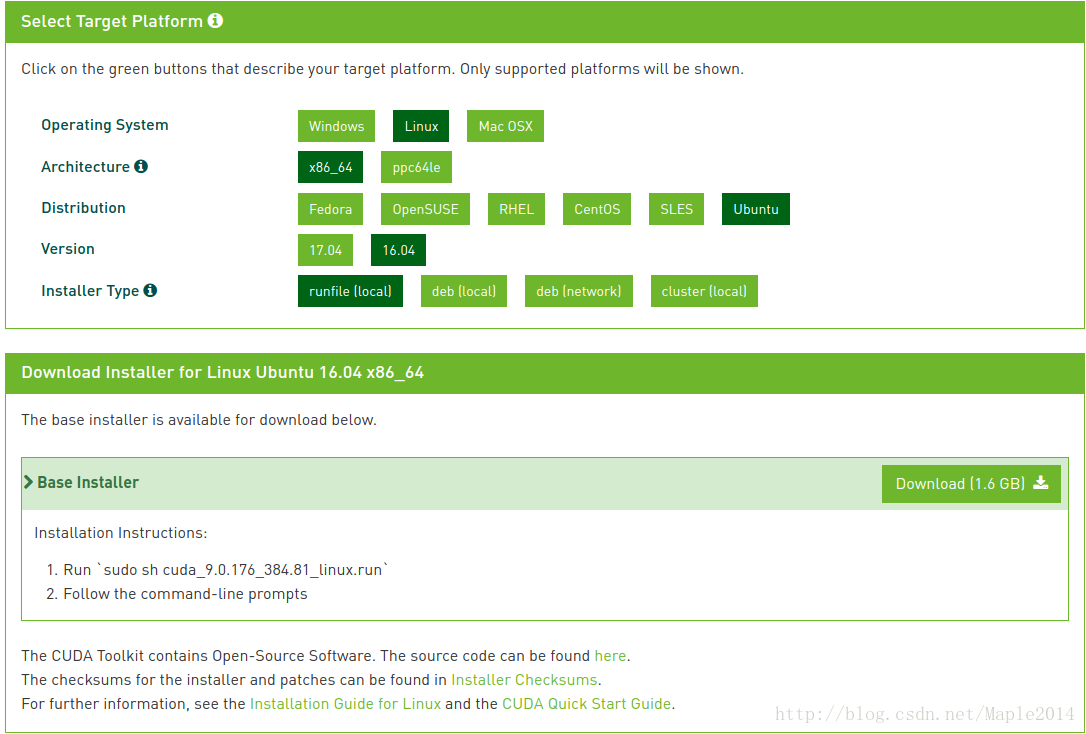
 最低0.47元/天 解锁文章
最低0.47元/天 解锁文章

















 3万+
3万+

 被折叠的 条评论
为什么被折叠?
被折叠的 条评论
为什么被折叠?








